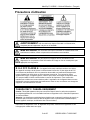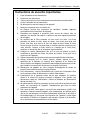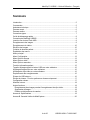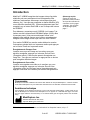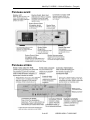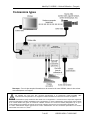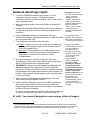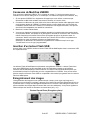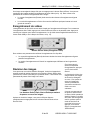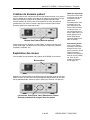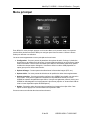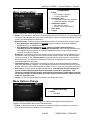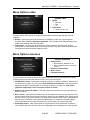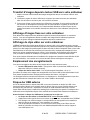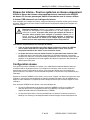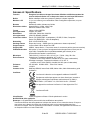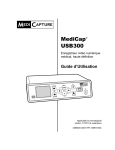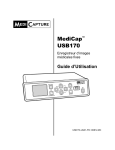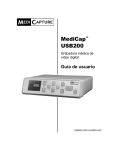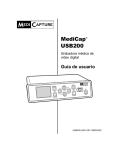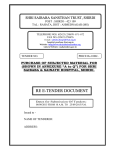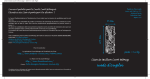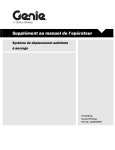Download Guide d`Utilisation
Transcript
MediCap™ USB300 Enregistreur vidéo numérique médical, haute définition Guide d’Utilisation USB300-UG01-F-100212-MC MediCap™ USB300 – Guide d’Utilisation – Français Précautions d’utilisation AVERTISSEMENT: Afin de réduire les risques d’incendie ou d’électrocution, n’exposez pas cet équipement à la pluie ou à l’humidité. MISE EN GARDE: Afin de réduire les risques d’incendie ou d’électrocution et les interférences nuisibles, utilisez uniquement les accessoires recommandés. MISE EN GARDE: Ne pas utiliser les images à des fins d'évaluation ou de diagnostics. La compression réduit l'information de l'image et n'est en conséquence pas appropriée aux diagnostics. É.-U.A. FCC CLASSE A: Cet appareil a été testé et déclaré conforme aux limites d'un appareil numérique de la Classe A conformément à la Section 15 des règles de la FCC. Ces limites sont destinées à offrir une protection raisonnable aux interférences dangereuses lorsque l'appareil est utilisé dans un environnement commercial. Tout comme les autres appareils de ce type, cet appareil génère, utilise et peut radier une énergie de fréquence radio; s'il n'est pas installé ni utilisé conformément au manuel de l'opérateur, il peut causer des interférences nuisibles aux communications radio. L'exploitation de cet appareil dans une zone résidentielle causera certainement des interférences. Dans ce cas, vous devez vous charger de supprimer ces interférences à vos frais. CANADA ONLY / CANADA UNIQUEMENT Caution: This digital apparatus does not exceed the Class A limits for radio noise emissions from digital apparatus set out in the Radio Interference Regulations of the Canadian Department of Communications. Attention: Les interférences radioélectriques générées par cet appareil numérique de type A ne dépassent pas les limites énoncées dans le Règlement sur les perturbations radioélectriques, section appareil numérique, du Ministère des Communications. Instructions de Disposition: Pour la disposition du produit, observent les règlements et les lois appropriés valides dans votre pays. 2 de 20 USB300-UG01-F-100212-MC MediCap™ USB300 – Guide d’Utilisation – Français Instructions de sécurité importantes 1. 2. 3. 4. 5. 6. 7. 8. 9. 10. 11. 12. 13. 14. 15. 16. 17. Lisez l’ensemble de ces instructions. Conservez ces instructions. Tenez compte de tous les avertissements énoncés dans ces instructions. Suivez l’ensemble de ces instructions. Ne faites pas un mauvais usage de cet appareil. Nettoyez uniquement avec un chiffon sec. Ne bloquez aucune des ouvertures de ventilation. Installez l’appareil conformément aux instructions du fabricant. N’installez pas l’appareil à proximité d’une source de chaleur telle un radiateur, une bouche d’air chaud, un poêle ou tout autre appareil produisant de la chaleur. Ne modifiez pas la fiche polarisée ou avec mise à la terre. Une fiche polarisée est dotée de deux types de lames, l’une étant plus large que l’autre. Une fiche avec mise à la terre est dotée de deux lames et d’une broche de mise à la terre. La lame large ou troisième broche est prévue pour votre sécurité. Lorsque la fiche fournie ne s’adapte pas à votre prise, consultez un électricien afin de remplacer la prise obsolète. Protégez le cordon d’alimentation afin qu’il ne soit pas piétiné ou pincé, notamment à proximité de fiches, de prises de courant, et du point où le cordon sort de l’appareil. Utilisez uniquement les équipements/accessoires spécifiés par le fabricant. Utilisez uniquement sur un chariot, support, trépied, console ou table spécifié(e) par le fabricant ou vendu(e) avec l’appareil. Si un chariot est utilisé, lorsque vous déplacez l’ensemble chariot/appareil prenez soin d’éviter que le chariot ne bascule afin de prévenir les risques d’accidents. Débranchez cet appareil au cours d’orages accompagnés de foudre ou lorsqu’il reste inutilisé durant de longues périodes. Pour déconnecter : coupez l'alimentation par le biais de l'interrupteur situé sur le panneau arrière et débranchez le cordon d'alimentation. L'interrupteur sur le panneau arrière est de type unipolaire. En position d'arrêt le fil neutre est toujours connecté à l'appareil. Pour garantir une déconnexion totale de l'alimentation, utilisez la méthode de déconnexion décrite plus haut (14). Ne placez pas de récipients contenant de l’eau ou d’autres liquides (tels des vases, etc.) au-dessus de l’appareil. N’éclaboussez pas d’eau la partie supérieure de l’appareil. Pour toute révision, faites appel à un service de maintenance qualifié. Une réparation s’impose lorsque l’appareil a été endommagé de quelque façon que ce soit, par exemple si un cordon d’alimentation électrique ou une fiche a été endommagé(e), si du liquide a été renversé sur l’appareil, si des objets sont tombés à l’intérieur, si l’appareil a été exposé à la pluie ou à l'humidité, s'il ne fonctionne pas normalement ou s'il est tombé. 3 de 20 USB300-UG01-F-100212-MC MediCap™ USB300 – Guide d’Utilisation – Français Sommaire Introduction ....................................................................................................................... 5 Commandes ...................................................................................................................... 5 Assistance technique ........................................................................................................ 5 Panneau avant .................................................................................................................. 6 Panneau arrière ................................................................................................................ 6 Connexions types.............................................................................................................. 7 Guide de démarrage rapide .............................................................................................. 8 Connexion de MediCap USB300 ...................................................................................... 9 Insertion d'un lecteur Flash USB ....................................................................................... 9 Enregistrement des images .............................................................................................. 9 Enregistrement de vidéos ............................................................................................... 10 Révision des images ....................................................................................................... 10 Création de dossiers patient ........................................................................................... 11 Explotation des menus .................................................................................................... 11 Menu principal ................................................................................................................. 12 Menu Configuration ......................................................................................................... 13 Menu Options d'image .................................................................................................... 13 Menu Options vidéo ........................................................................................................ 14 Menu Options avancées ................................................................................................. 14 Fonction Information patient............................................................................................ 15 Transfert d'images depuis le lecteur USB vers votre ordinateur ....................................... 16 Affichage d'images fixes sur votre ordinateur ................................................................. 16 Affichage de clips vidéo sur votre ordinateur .................................................................. 16 Emplacement des enregistrements................................................................................. 16 Disque dur USB externe ................................................................................................. 16 Disque dur interne - Pour les systèmes en réseau uniquement ....................................... 17 Configuration réseau ....................................................................................................... 17 Moniteur interne .............................................................................................................. 18 Autres fonctions .............................................................................................................. 18 Enregistrement des images pendant l'enregistrement de clips vidéo.......................... 18 Suppression d'images ................................................................................................. 18 Pédales et déclencheurs de caméra ........................................................................... 18 Annexe A: Spécifications ................................................................................................ 19 Annexe B: Garantie limitée de MediCapture ................................................................... 20 4 de 20 USB300-UG01-F-100212-MC MediCap™ USB300 – Guide d’Utilisation – Français Introduction MediCap™ USB300 enregistre des images et des clips vidéo médicaux pris avec pratiquement tous les appareils vidéo médicaux (endoscaope, arthoscope, microscope chirurgical, ultrason, etc.). Vous pouvez enregistrer en haute définition (HD) ou en définition standard (SD). Votre enregistrerment peut être enregistré sur un lecteur flash USB ou sur un disque dur interne de l'USB3001. Démarrage rapide: Passez en revue les panneaux avant et arrière ainsi que les schémas de connexion sur les pages suivantes. Voir le Guide de démarrage rapide, page 7 Pour démarrer, connectez-vous à l'USB300 (voir la page 7) et insérez ensuite le disque flash USB MediCapture (inclus) dans le panneau avant. Vous pouvez maintenant utiliser votre appareil vidéo médical comme vous le feriez normalement et enregistrer des images et des clips vidéo sur votre USB300. Pour mettre l'USB300 en marche, mettez d'abord en marche l'interrupteur principal situé sur le panneau arrière puis appuyez sur le bouton Power sur le panneau avant. Enregistrement d'images fixes Lorsque vous voyez une image sur le moniteur que vous aimeriez enregistrer, appuyez sur le bouton Record Photo (Enregistrer photo). Cette fonction permet d'enregistrer une image fixe. Vous pouvez continuer en appuyant sur ce bouton pour enregistrer d'autres images. Enregistrement d'une vidéo Lorsque vous regardez une vidéo sur le moniteur que vous aimeriez enregistrer, appuyez sur le bouton Record Video (Enregistrer vidéo) une fois pour lancer l'enregistrement puis appuyez à nouveau sur le bouton pour arrêter l'enregistrement. Commandes MediCap recommande l’utilisation de lecteurs flash USB de la marque MediCapture™. Veuillez consulter le site www.medicapture.com pour obtenir des informations sur les méthodes d’achat des lecteurs flash. Assistance technique Pour bénéficier d’une assistance technique et pour toute demande d’informations, veuillez visiter le site web de MediCapture à l’adresse www.medicapture.com ou appeler au 1-888-922-7887 (ligne sans frais pour les appels intérieurs aux Etats-Unis) ou au 503-445-6935 (pour les appels passés hors des EtatsUnis). MediCapture Inc. 580 West Germantown Pike, #103 Plymouth Meeting, PA 19462 USA 1 Pour de plus amples informations sur l'activation d'un disque dur interne, voir p. 17. 5 de 20 USB300-UG01-F-100212-MC MediCap™ USB300 – Guide d’Utilisation – Français Panneau avant Panneau arrière 6 de 20 USB300-UG01-F-100212-MC MediCap™ USB300 – Guide d’Utilisation – Français Connexions types Remarque : Pour de plus amples informations sur la connexion de votre USB300, visitez le site suivant www.medicapture.com/support Cet appareil est conçu pour être connecté exclusivement à un équipement certifié IEC60601 dans l’environnement des patients et à un équipement certifié IEC60XXX hors de l’environnement des patients. Un cordon d’alimentation équipé certifié doit être utilisé avec cet équipement. Il convient de tenir compte des règlements nationaux applicables en matière d’installation et/ou d’équipement. Le cordon d’alimentation ne doit pas être moins robuste qu’un cordon flexible sous gaine de caoutchouc ordinaire conforme à la norme IEC 60245 (désignation 53) ou qu’un cordon flexible sous enveloppe de chlorure de polyvinyle ordinaire conforme à la norme IEC 60227 (désignation 53). Le cordon d’alimentation équipé comprendra un cordon d’alimentation dont les conducteurs présenteront une section 2 transversale d’au moins 3 x 0,75mm . 7 de 20 USB300-UG01-F-100212-MC MediCap™ USB300 – Guide d’Utilisation – Français Guide de démarrage rapide 1. Connectez l'USB300 et mettez-le sous tension. Voir une configuration type sur la page 7. (Pour de plus amples informations sur la connexion de l'USB300, visitez le site suivant www.medicapture.com) 2. Après quelques secondes, votre vidéo s'affiche en direct sur le moniteur. 3. Insérez le lecteur flash USB MediCapture dans le panneau avant. (Il s'agit d'un petit "stick" doté d'un connecteur en argent à une extrémité). 4. Utilisez l'équipement d'imagerie normalement, sauf que maintenant vous pouvez enregistrer des images et des clips vidéo sur votre lecteur flash USB.1 5. Pour enregistrer des images et des clips vidéo: a. Images: Lorsque vous voyez une image sur le moniteur que vous aimeriez enregistrer, appuyez sur le bouton Record Photo (Enregistrer photo). b. Clips vidéo: Pour enregistrer un clip vidéo, appuyez sur le bouton Record Video une fois et lancer l'enregistrement. Appuyez sur le bouton Record Video pour arrêter l'enregistrement. 6. Vous pouvez passer en revue les images que vous avez enregistrés avec les boutons Select, Back et Next (Sélectionner, Retour et Suivant) situés sur le panneau avant. 7. IMPORTANT : Lorsque vous avez terminé l'enregistrement de toutes les images et clips vidéo pour le patient en question, appuyez sur le bouton New Patient (Nouveau patient) pour lancer l'enregistrement des images et des vidéos du patient suivant. Les images et clips vidéo du nouveau patient seront enregistrés dans un nouveau dossier. 8. Après avoir terminé l'enregistrement des images et des clips vidéo, retirez le lecteur flash de l'USB300. 9. Insérez le lecteur flash dans le connecteur USB d'un ordinateur. Allez vers le lecteur USB. Vous pouvez ensuite accéder aux images et clips vidéo que vous venez d'enregistrer et les déplacer du lecteur USB vers l'ordinateur. Remarque : Si l'image sur votre moniteur semble "étirée", vérifiez la résolution de votre moniteur. Appuyez sur "Menu" sur le panneau avant de l'unité et avec la flèche et le bouton "Select", allez à “Setup” / “Output Resolution (Configuration/Résolution de sortie). Pour configurer votre USB300, voir les sections Menu dans ce manuel en commençant par la page 12 Lorsque vous mettez votre MediCap en marche pour la première fois, vous devez régler l'horloge. Pour ce faire, appuyez sur Menu situé sur le panneau avant, allez au menu Configuration et sélectionnez ensuite Date/Heure. Pour garantir que l'horloge est toujours précise, laissez l'interrupteur de l'alimentation principale situé sur le panneau arrière sur Marche. Vous pouvez utiliser le bouton Power situé sur le panneau avant pour activer/désactiver l'unité lors d'une utilisation quotidienne sans affecter l'horloge. Un logiciel peut être requis pour la lecture des vidéos enregistrées. Si vous ne pouvez pas lire vos vidéos, consultez la page 16. Et voilà! Vous venez d'enregistrer vos premières vidéos et images! 1 Il est recommandé que les nouveaux utilisateurs commencent à enregistrer sur le lecteur flash USB. Par la suite, après s'être familiarisé avec l'appareil, ils peuvent enregistrer sur le disque dur interne. Pour de plus amples informations sur l'activation d'un disque dur interne, voir p. 17. 8 de 20 USB300-UG01-F-100212-MC MediCap™ USB300 – Guide d’Utilisation – Français Connexion de MediCap USB300 Pour connecter le MediCap USB300, voir le schéma de la page 7. L'unité se connecte entre un ordinateur et une source vidéo (par ex. un endoscope, une caméra chirurgicale, des ultrasons, etc.). 1. Si vous ajoutez l'USB300 à un équipement d'imagerie que vous utilisez, commencez par débrancher le câble vidéo existant connectant le moniteur et la source vidéo. 2. Connectez un câble entre la sortie vidéo sur la source vidéo puis l'entrée vidéo appropriée située sur le panneau arrière de l'USB300. Connectez ensuite un autre câble entre la sortie vidéo sur l'USB300 et l'entrée vidéo sur le moniteur. En fonction de votre équipement vidéo, vous pouvez avoir besoin d'un adaptateur pour établir les connexions. 3. Branchez le cordon d'alimentation. 4. Vous pouvez également connecter les pédales standard ou les déclencheurs de caméra situés sur le panneau arrière. Une pédale ou un déclencheur raccordé au connecteur "Still" exécute les mêmes fonctions que le bouton Record Photo [Enregistrer photo] sur le panneau avant. Le connecteur "Motion" exécute la même fonction que le bouton Record Video. Les pédales sont disponibles en option à l'adresse suivante www.medicapture.com Remarque: un déclencheur de caméra est compatible avec l'USB300 lorsqu'il est du type "contact-fermé" et non du type "programmable". Insertion d'un lecteur Flash USB Avant d'utiliser votre USB300, insérez le lecteur Flash USB de MediCapture dans le connecteur USB sur le panneau avant. Les lecteurs Flash de MediCapture se présentent sous plusieurs modèles. Le lecteur Flash fourni avec votre USB300 peut ne pas ressembler à celui de l'illustration ci-dessus ce qui n'affecte nullement ses caractéristiques qui sont les mêmes. Les lecteurs Flash USB de MediCapture sont recommandés puisqu'ils ont été testés pour leur compatibilité avec l'USB300. Vous pouvez utiliser d'autres marques de lecteur Flash USB. La comptabilité n'est toutefois pas garantie avec les lecteurs Flash non Medicapture. Enregistrement des images L'enregistrement des images est une opération simple. Lorsque vous voyez une image sur le moniteur que vous aimeriez enregistrer, appuyez sur le bouton Record Photo (Enregistrer photo) sur le panneau avant. L'image sera enregistrée directement sur le lecteur Flash USB (par la suite, vous pouvez transférer les images depuis le lecteur flash vers votre ordinateur). Vous pouvez également utiliser le disque dur interne en alternative au lecteur flash (voir p. 16). Bouton Record Photo (Enregistrer photo) 9 de 20 USB300-UG01-F-100212-MC MediCap™ USB300 – Guide d’Utilisation – Français Une image est enregistrée chaque fois que vous appuyez sur le bouton Record Photo. Vous pouvez enregistrer des images pendant l'enregistrement de clips vidéos (voir p. 18). Deux critères vous permettent de confirmer l'enregistrement d'une image: • Le voyant d'enregistrement (Record) situé entre les deux boutons d'enregistrement clignote une fois. • Le numéro d'enregistrement et l'icône d'une caméra s'affichent quelques instants en haut à gauche du moniteur. Enregistrement de vidéos L'enregistrement de clips vidéo est tout aussi simple que l'enregistrement d'images. Pour commencer l'enregistrement d'une vidéo, appuyez sur le bouton Record Video sur le panneau avant. Appuyez à nouveau sur le bouton pour arrêter l'enregistrement. Le clip vidéo sera enregistré directement sur le lecteur Flash USB (ou sur le disque dur interne, voir p. 16). Bouton Record Video (Enregistrer vidéo) Deux critères vous permettent de confirmer l'enregistrement d'un clip vidéo: • Le voyant d'enregistrement (Record) situé entre les deux boutons d'enregistrement clignote pendant l'enregistrement. • Le numéro d'enregistrement et l'icône d'un magnétoscope s'affichent en haut à gauche du moniteur. Pour interrompre la révision et reprendre l'enregistrement, appuyez Révision des images sur l'un des boutons Record. Vous pouvez au cours d'une session d'imagerie, réviser les images de la session actuelle du patient. Appuyez sur les boutons Select, Back et Next La fonction de révision des (Sélectionner, Retour et Suivant) sur le panneau avant. Ces boutons vous images affiche des images permettent de passer d'une image à une autre. de la session d'imagerie en cours. Pour passer en revue les images des sessions précédentes, vous devez accéder aux fichiers sur votre ordinateur. Les boutons Select, Back, Next et Delete permettent de passer en revue les images. Après avoir révisé les images, vous pouvez effectuer d'autres enregistrements en appuyant soit sur le bouton Record Photo soit sur Record Video. 10 de 20 Lorsque vous appuyez sur les boutons Record Photo ou Record Video pendant la révision, l'image ou la vidéo NE SONT PAS enregistrées mais le système quitte le mode de révision et la prochaine fois que vous appuyez sur le bouton Record, l'enregistrement SERA effectué USB300-UG01-F-100212-MC MediCap™ USB300 – Guide d’Utilisation – Français Création de dossiers patient Chaque fois que vous commencez une nouvelle session d'image, vous pouvez créer un dossier pour stocker les images et les vidéos de cette session (ce qui permet de séparer les images et les vidéos enregistrées pendant votre nouvelle session de celles qui ont été enregistrées au cours des sessions précédentes). Pour créer un dossier, appuyez sur le bouton New Patient (Nouveau patient) sur le panneau avant. Bouton New Patient (Nouveau patient) Chaque fois que vous appuyez sur New Patient, un dossier est créé sur le lecteur Flash USB. Les dossiers sont numérotés en séquence (CASE001, CASE002, CASE003, etc.). Explotation des menus Vous accédez aux paramètres et aux options de l'USB300 via les menus. Bouton Menu Remarque importante: Si le lecteur Flash USB ne dispose pas de cas, un dossier nouveau patient sera automatiquement créé la première fois que vous appuyez sur les boutons Record Photo ou Record Video. Si des cas figurent sur le lecteur flash USB, vous devez appuyer sur le bouton New Patient (Nouveau patient) pour créer un dossier. Informations patient : Si la fonction Patient Information est activée, chaque fois que vous créez un dossier, l'écran Patient Information s'affiche. Vous pouvez y saisir le nom du patient, etc. Pour de plus amples informations, voir lar page 19. Appuyez sur le bouton Menu pour afficher le menu principal. Vous pouvez faire défiler les choix de menu avec les boutons Back et Next (Retour et Suivant) sur le panneau avant. Utilisez le bouton Select pour effectuer une sélection. Les boutons Select, Back, Next (Sélectionner, Retour, Suivant) permettent de naviguer dans les menus 11 de 20 USB300-UG01-F-100212-MC MediCap™ USB300 – Guide d’Utilisation – Français Menu principal Pour afficher le menu principal, appuyez sur le bouton Menu sur le panneau avant. Vous pouvez ensuite utiliser les boutons Next et Back pour naviguer parmi les sous-menus. Utilisez le bouton Select pour effectuer une sélection. Les sous-menus appartenant au menu principal sont les suivants: • Configuration: Ce menu permet de paramétrer les options de saisie, l'horloge, la résolution du moniteur et la préférence de la langue. Il permet également d'activer et de configurer l'option Patient Information. Cette fonction est utilisée pour saisir les informations relatives au patient au début de chaque session d'imagerie. Vous devez utiliser un clavier USB (disponible en option) pour pouvoir utiliser cette fonction. • Options d'image: Ce menu permet de sélectionner le format des images (JPG, etc.). • Options vidéo: Ce menu permet de sélectionner la qualité et la durée des enregistrements. • Options avancées: Ce menu permet de configurer votre USB300 pour établir une connexion à un réseau. Vous pouvez également visualiser tous les paramètres actuels pour votre USB300 et restaurer les paramètres par défaut. Vous pouvez également mettre à niveau votre USB300 en téléchargeant le microprogramme le plus récent (requiert un "lecteur flash USB de mise à niveau disponible auprès de MediCapture). • Quitter: Permet de quitter les menus pour enregistrer les images et les clips vidéo. Cette option revient à appuyer sur le bouton Menu sur le panneau avant. Ces sous-menus sont décrits dans les sections suivantes. 12 de 20 USB300-UG01-F-100212-MC MediCap™ USB300 – Guide d’Utilisation – Français Configuration Menu Configuration • Entrée DVI, HD SDI, Composite, S-Video, RGB/YPbPr • Résolution sortie 1920x1080, 1280x1024, 1280x720 1024x768, 800x600, 640x480 • Informations patient Recueillir info patient? Ajouter info aux noms fichier? • Date / Heure • Langue Le menu Configuration permet de paramétrer ces valeurs: • Entrée: Avec cette option, sélectionnez le type d'entrée vidéo (DVI, HD SDI, etc.). Si vous sélectionnez une entrée vidéo standard, telle que S-Video ou Composite, le type de système vidéo approprié (NTSC ou PAL) sera automatiquement sélectionné. • Résolution sortie: Permet de régler la résolution de sortie qui est ensuite envoyée à votre moniteur. • Si la définition de votre appareil est standard. Réglez la résolution de sortie de l'USB300 à 800x600 pour PAL ou 640x480 pour NTSC • Si la définition de votre appareil est élevée. Utilisez un moniteur haute définition. La résolution de sortie de l'USB300 recommandée est 1280x720. Si elle n'est pas compatible avec votre appareil, réglez la résolution de sortie de l'USB300 de manière à ce que l'image remplisse l'écran de votre moniteur externe. Remarques: 1) À de hautes résolutions, le petit moniteur sur le panneau avant de l'USB300 sera noir. Cet état est normal. Les images sur votre moniteur externe seront correctes. Voir la section Moniteur interne sur la page 18. 2) L'USB ne met pas à l'échelle la taille de l'image envoyée à votre moniteur. En d'autres termes, il ne traite pas la résolution de l'entrée de votre appareil pour créer une résolution de sortie plus grande ou plus petite. • Informations patient : Cette fonction est utilisée pour saisir les informations relatives au patient au début de chaque session d'imagerie. Les informations peuvent être incluses dans des noms de fichier d'image. Requiert un clavier USB (disponible en option). Voir la p. 19 pour de plus amples informations. • Date / Heure: Ce menu permet de régler l'horloge interne. Il est important de régler l'horloge afin que vos fichiers d'image puissent disposer d'une date et d'une heure appropriées. Pour conserver le réglage actuel de l'horloge, laissez toujours l'interrupteur d'alimentation principale sur le panneau arrière sur Marche (ON); pour mettre l'unité sous/hors tension, utilisez le bouton Power sur le panneau avant. • Langue: Ce menu permet de régler la préférence de la langue des menus. Menu Options d'image Options d'image • Format JPG, BMP Le menu Options d'image permet de configurer la méthode d'enregistrement des images de l'USB300. Choixdisponibles dans le menu Options d'image: • Format: Cette option permet de sélectionner le format de l'image pour enregistrer vos photos en. JPG qui est le format le plus standard sur les ordinateurs. 13 de 20 USB300-UG01-F-100212-MC MediCap™ USB300 – Guide d’Utilisation – Français Menu Options vidéo Options vidéo • Qualité Normale Sup Inf • Limite durée Illimitée, 5 sec., etc. Le menu Options vidéo permet de configurer la méthode d'enregistrement des clips vidéo de l'USB300. • Qualité: Cette option permet de sélectionner la qualité de la vidéo que vous enregistrez (Normale, Elevée, Basse). Remarque importante: Plus la qualité de la vidéo est élevée, plus grande est la taille du fichier des clips vidéo. • Limite durée: Ce menu permet de définir la longueur maximum des clips vidéo. Si vous sélectionnez l'une des limites de durée autres que Ilimitée, le clip vidéo arrête automatiquement l'enregistrement après les délais impartis écoulés. Menu Options avancées Options avancées • Config réseau Nom machine, adresse IP, etc. Déf enregistrement sur lecteur dur interne • Restaurer valeurs/défaut • Mise à niveau • Paramètres actuels Le menu Avancé permet de configurer des options avancées, telles que configuration du réseau, enregistrement sur le lecteur dur interne et mise à niveau du micrologiciel. • Configuration réseau: Cette option permet de configurer le nom de la machine, l'adresse IP, le mot de passe du réseau, etc. (voir page 17Error! Bookmark not defined.). Cette option permet également de définir l'enregistrement sur le disque dur interne (voir page 16). Cette option s'applique uniquement si vous connectez l'unité à un réseau. • Restaurer les valeurs par défaut: Cette option permet de restaurer les valeurs par défaut de toutes les options. • Mise à niveau: Cette option permet de mettre le micrologiciel à niveau sur votre système. Vous pouvez ensuite ajouter des nouvelles fonctions et options sur votre USB300. Pour utiliser l'option de mise à niveau, vous devez introduire un "lecteur flash USB de mise à niveau " spécial dans le panneau avant. Contactez votre représentant MediCapture ou consultez la liste des mises à niveau disponibles ainsi que des informations sur la commande d'un "lecteur flash USB". • Paramètres actuels: Cette option affiche une synthèse de tous les paramètres courants sur votre USB300. Elle peut vous être utile lors du dépannage de la configuration de votre système. 14 de 20 USB300-UG01-F-100212-MC MediCap™ USB300 – Guide d’Utilisation – Français Fonction Information patient Cette fonction est utilisée pour saisir les informations relatives au patient au début de chaque session d'imagerie. Les informations peuvent être incluses dans les noms des fichiers des images fixes et des clips vidéo. Les informations sont également enregistrées dans un fichier texte dans le même dossier que les images et les vidéos. Clavier requis pour la fonction Information patient Pour utiliser la fonction Information patient, vous devez brancher un clavier USB dans l'un des connecteurs USB sur le panneau arrière de l'USB300. Les claviers de la majorité des fabricants sont compatibles. Les claviers sont également disponibles à www.medicapture.com Configuration de la fonction Information patient Pour activer cette fonction, appuyez sur le bouton Menu sur le panneau avant. Le menu principal s'affiche. Sélectionnez Configuration puis Information patient. Le menu Information patient s'affiche. Définissez Recueillir info patient sur Oui. Définissez ensuite les options suivantes: • Info dans nom fichier? Permet d'indiquer quelles informations du patient, le cas échéant, doivent être automatiquement incluses dans les noms de dossiers et de fichiers. Vous pouvez choisir entre: o Aucun – Aucune information de patient ne sera incluse dans les noms des dossiers et les noms de fichiers o Nom – Le nom du patient est inclus o ID – L'ID du patient est incluse o Nom+ID – Le nom et l'ID du patient sont incluses Utilisation de la fonction Information patient Après avoir activé cette fonction, l'écran Information patient s'affiche au début des sessions d'imagerie (chaque fois que vous appuyez sur le bouton Nouveau patient ou insérez un lecteur flash). Utilisez un clavier USB que vous branchez à l'arrière de l'unité pour saisir Prénom du patient et Nom de famille, ID, Date de naissance et Sexe. Un champ Divers permet de saisir des informations telles que le nom du médecin traitant. Pour passer au champ suivant, utilisez la touche Tab au clavier. Pour passer au champ précédent, appuyez sur la touche Tab plusieurs fois. Le curseur passe en haut de l'écran. Après avoir saisir les informations, appuyez sur la touche Entrée au clavier. Pour ne pas saisir d'informations, appuyez simplement sur la touche Entrée dès que l'écran Information patient s'affiche. Accès au informations du patient Les informations du patient de chacune des sessions d'imagerie sont enregistrées dans un fichier texte dans le même dossier que les images (par ex, 1_Patient_Info_Paul_Dupont.txt). 15 de 20 USB300-UG01-F-100212-MC MediCap™ USB300 – Guide d’Utilisation – Français Transfert d'images depuis le lecteur USB vers votre ordinateur 1. Insérez le lecteur USB contenant des images enregistrées dans un connecteur USB sur votre ordinateur. 2. L'ordinateur va gérer le lecteur USB comme n'importe quel autre lecteur de votre ordinateur. Allez vers le lecteur et ouvrez-le pour voir les fichiers contenus. 3. Vous pouvez cliquer sur les images et les vidéos pour les passer en revue tandis qu'elles sont sur le lecteur ou les déplacer sur le disque dur de votre ordinateur, les passer en revue et les stocker (ce qui est recommandé). Voir la documentation Windows ou Mac OS pour de plus amples informations sur la manière d'accéder aux lecteurs sur votre ordinateur et de gérer les fichiers. Affichage d'images fixes sur votre ordinateur Pour afficher des images fixes sous Windows ou Mac OS, double-cliquez dessus. Un visualiseur s'active. Vous pouvez également afficher et modifier des images fixes à l'aide de programmes spécialisés de gestion d'images médicales disponibles auprès de vendeurs tiers. Affichage de clips vidéo sur votre ordinateur L'USB300 enregistre des vidéos haute définition en format H.264, connu également sous le nom de MPEG-4 AVC. Ce format particulièrement populaire est parfaitement adapté aux applications médicales puisqu'il livre des images de qualité supérieure dans une taille de fichier compressé. Bien qu'une vidéo haute définition en format H.264 soit devenue la norme de choix, la plupart des ordinateurs auront besoin d'un logiciel supplémentaire pour l'utiliser. A titre d'exemple, sous Windows XP et Windows Vista, la lecture est activée en installant un "programme d'extension" à Windows Media Player. Pour de plus amples informations sur l'installation d'un programme d'extension haute définition H.264 sur votre ordinateur, voir la section sur la lecture de vidéo à www.medicapture.com/support Emplacement des enregistrements Vous pouvez enregistrer des vidéos et des images dans l'un des endroits suivants: • Lecteur USB branché dans l'unité – Vous pouvez utiliser le lecteur flash USB fourni ou un disque dur USB (voir la section suivante). • Disque dur interne dans l'unité – Pour de plus amples informations, voir p. 16. Par défaut, les vidéos et les images sont enregistrées sur le lecteur USB qui est branché dans l'unité. Pour passer l'emplacement de l'enregistrement au disque dur interne, voir page 16. Les enregistrements sont uniquement effectués à un emplacement - les enregistrements ne peuvent pas être effectués sur le disque dur interne et un lecteur USB en même temps. Disque dur USB externe Au lieu de brancher dans un lecteur flash USB, vous pouvez brancher un disque dur USB. Vous pouvez brancher le disque sur le panneau avant ou arrière. Vous ne pouvez toutefois utiliser qu'un seul disque dur USB à la fois. L'exploitation du disque dur USB ressemble beaucoup à celle du lecteur flash USB sauf pour la capacité de stockage qui est beaucoup plus grande. Les disques durs USB externes sont disponibles auprès d'une multitude de fournisseurs d'accessoires informatiques. Avant d'acheter un disque dur USB externe, prenez note de ce qui suit: • Le disque dur doit utiliser un format dit“FAT32” et non le format “NTFS”. • Supprimez tous les logiciels livrés sur le lecteur qui peuvent être incompatibles avec l'USB300. • Pour protéger vos vidéos et images, il est important de les sauvegarder en les transférant depuis le disque dur externe sur votre ordinateur ou le réseau. • Pour de plus amples informations, voir le document intitulé Using a Hard Drive with the MediCap (Utilisation d'un disque dur avec MediCap disponible dans la section Support à www.medicapture.com 16 de 20 USB300-UG01-F-100212-MC MediCap™ USB300 – Guide d’Utilisation – Français Disque dur interne - Pour les systèmes en réseau uniquement Utilisez le disque dur interne uniquement après avoir connecté votre USB300 au réseau. Si vous ne pouvez pas établir de connexion avec le réseau, utilisez le lecteur USB externe et non le disque dur interne. Pour enregistrer sur le disque dur interne, configurez d'abord une connexion réseau (voir la section suivante). Allez ensuite au menu Avancé et sélectionnez Configuration réseau puis Enregistrer sur disque dur interne. Remarque importante: Lorsque vous utilisez le disque dur interne, il est important de sauvegarder les enregistrements sur un autre support via la connexion du réseau. C'est pour cette raison que le disque dur interne ne peut être activé qu'après avoir configuré la connexion réseau (voir la section suivante). Il est fortement recommandé d'utiliser la connexion réseau pour transférer les vidéos et les images depuis un disque dur interne vers un autre emplacement régulièrement et fréquemment. Informations complémentaires sur le disque dur interne: • Vous ne pouvez pas transférer de vidéos depuis le disque dur interne de l'USB300 vers le lecteur flash USB ou le disque dur USB branché à l'unité. Vous pouvez uniquement transférer des vidéos via une connexion réseau • Le disque dur interne n'est pas destiné à stocker en permanence des archives vidéo. Le disque dur interne doit être utilisé uniquement pour stockage temporaire. Vous devez transférer les vidéos sur vos archives vidéos permanentes via une connexion réseau dès que possible. Vous garantissez ainsi la sauvegarde des vidéos et la protection des données de patient contre toute perte. Configuration réseau Vous pouvez connecter l'USB300 à un réseau via un câble Ethernet standard branché dans une connexion LAN sur le panneau arrière. Pour configurer la connexion, allez au menu Avancé et sélectionnez le menu Configuration du réseau. Vous devez être familier avec les réseaux pour pouvoir effectuer la connexion. Il est recommandé de prendre en contact avec un professionnel pour l'opération. Après avoir connecté l'USB300 à votre réseau, vous pouvez "mapper" son disque dur interne sur votre ordinateur. Vous pouvez ensuite déplacer les vidéos enregistrées du disque dur de l'USB300 sur le disque de votre ordinateur ou n'importe quel autre disque du réseau que vous avez mappé sur votre ordinateur. Pour connecter l'USB300 à votre réseau, vous devez disposer de: • Un clavier USB branché sur le panneau arrière de l'USB300 (requis pour la saisie des données dans le menu Configuration réseau sur l'USB300). Les claviers USB de la majorité des fabricants sont compatibles avec l'USB300. • Le document intitulé How to Connect the MediCap to a Network (Comment connecter le MediCap à un réseau) qui est disponible dans la section Support à www.medicapture.com 17 de 20 USB300-UG01-F-100212-MC MediCap™ USB300 – Guide d’Utilisation – Français Moniteur interne Le petit moniteur interne sur le panneau avant est destiné à servir d'outil de navigation uniquement et non d'aide au diagnostic. Utilisez le grand moniteur externe pour le diagnostic. En raison de la petite taille du moniteur interne, vous pouvez remarquer les points suivants: • Avec certaines résolutions (paramétrées dans le menu Configuration), l'image du petit moniteur interne peut sembler comprimée ou l'écran peut être noir alors que sur le grand moniteur externe, l'image sera parfaite. Cette compression est normale puisque le moniteur interne est petit. Consultez toujours l'image sur le grand moniteur externe pour avoir une vue claire de vos images vidéos. • Lorsque vous passez à de meilleures résolutions dans le menu Configuration (1920x1080 et 1280x1024), le système vous demandera d'appuyer sur plusieurs boutons pour vérifier que les images s'affichent bien sur le moniteur externe. Après avoir adopté la résolution la plus élevée, les images s'affichent sur votre moniteur externe et non sur le moniteur interne (dont l'écran sera noir). Effectivement, le petit moniteur interne n'affiche pas la résolution la plus élevée mais votre moniteur HD externe affiche les images clairement. Autres fonctions Enregistrement des images pendant l'enregistrement de clips vidéo Pendant l'enregistrement d'un clip vidéo, vous pouvez également enregistrer des images fixes - il suffit d'appuyer sur le bouton Record Photo (Enregistrer photo). Dans la mesure où plus de données sont archivées lorsque vous enregistrez des vidéos et des images en même temps, vous pouvez remarquer que la durée d'enregistrement (durée entre chaque enregistrement d'images) peut prendre plus longtemps. Suppression d'images Pendant la révision de la session patient actuelle sur l'USB300, vous pouvez supprimer les images inutiles. Pour ce faire, lorsque vous localisez une image à supprimer, appuyez sur le bouton Supprimer sur le panneau avant et suivez les messages d'invite. Pour supprimer les images des sessions patients précédentes, transférer les images sur votre ordinateur et supprimez-les à cet endroit. Pédales et déclencheurs de caméra Les connecteurs de pédales/déclencheurs standard de caméra sont situés sur le panneau arrière. Les deux connecteurs pédale / déclencheur exécutent la même fonction que les boutons Record Photo (Enregistrer photo) et Record Video (Enregistrer vidéo) sur le panneau avant. Les connecteurs de pédale/déclencheur répondent à un contact fermé simple; ils ne sont pas programmables. 18 de 20 USB300-UG01-F-100212-MC MediCap™ USB300 – Guide d’Utilisation – Français Annexe A: Spécifications Fonction Boîtier Moniteur LCD Boutons Résolutions vidéos Format d'enregistrement Résolutions d'enregistrement Connexions vidéos: Networking Stockage interne Support externe Support USB Pédale/Déclencheur Mécanique Environnement Puissance Fusible Contenu du kit: Enregistre les vidéos et images fixes haute définition et définition standard de sources vidéo médicales sur un disque dur interne ou un disque USB externe Boîtier métallique solide avec plaque en plastique à impact important 2 ½ po, en couleurs (pour confirmation vidéo et navigation uniquement, non pour diagnostic) Membrane scellée, résistant aux fluides Haute définition: 1080p, 1080i, 720p Définition standard: PAL, NTSC Vidéos: H.264 / MPEG4 Images: JPG, BMP 1920x1080, 1280x1024, 1280x720, 1024x768, 800x600, 640x480 Entrée: DVI (RGB/YPbPr via adaptateur), HD SDI, S-Video, Composite Sortie: DVI (RGB/YPbPr, VGA via adaptateur) RJ45 10/100/1000 Ethernet Disque dur interne – 320GB (pour les systèmes en réseau uniquement)1 Lecteurs flash USB ou disque dur USB USB2.0, vitesse élevée, 1 connecteur avant, 2 connecteurs arrière (tous sous tension) Mini prises 3,5 mm (une pour l'enregistrement des images fixes et l'autre pour les clips vidéo). Compatible avec les pédales standard (pas incluses) et les déclencheurs de caméra à contact fermé. Taille: 240 x 211 x 63 mm / 9,5 x 8,3 x 2,5 po / Poids: 1,8kg / 3lb 15oz Opérationnel: Température ambiante -20° à +40° C, pression de l'air 700 à 1060hPa, humidité 30 à 75% (sans condensation) Stockage et transport: Température ambiante -40° à +85° C, pression de l'air 700 à 1060hPa, humidité 0 à 93% (sans condensation) CA 100-240V 50/60Hz 25W / Prise CA à 3 lames 1A 250V MediCap USB300, lecteur flash USB, câbles vidéo, câble d'alimentation, guide d'utilisation Certificats Conforme à la directive sur les appareils médicaux 93/42/CEE Equipement médical par rapport aux chocs électriques, incendie et dangers mécaniques uniquement conformément à UL 60601-1, IEC 60601-1, IEC 60601-1-2, CSA C22.2 No.601.1, E306417 Cet appareil est conforme à la Section 15 des règles de la FCC. Conforme à RoHS Classification Classe I Equipement Classe I / Mode opérationnel: continu № AP/APG. № pièce appliquée. Remarque : Les spécifications peuvent subir des modifications sans préavis. 1 Vous devez effectuer des sauvegardes sur le disque dur interne via une connexion réseau. C'est pour cette raison que le disque dur interne est uniquement activé sur les systèmes disposant d'une connexion au réseau. Pour les systèmes non connectés à un réseau, l'enregistrement est autorisé sur un disque dur USB ou un lecteur flash USB. 19 de 20 USB300-UG01-F-100212-MC MediCap™ USB300 – Guide d’Utilisation – Français Annexe B: Garantie limitée de MediCapture MediCapture Inc. (ci-après « MediCapture ») garantit que le/les produit(s) indiqués ci-dessous est/sont exempt(s) de défauts de matériel et d’exécution pendant une période d’un (1) an. Si une réparation sous garantie était requise, la période de garantie sera prolongée du nombre de jours nécessaire pour rétablir un fonctionnement normal et pour restituer le/les produit(s). Dispositif de capture d’imagerie médicale MediCapture MediCap™ USB300 Conditions de garantie Si durant l’année qui suit immédiatement la date d’acquisition, un produit couvert par la présente garantie s’avère présenter un défaut de matériel ou d’exécution, MediCapture (ou un service de réparation agréé par MediCapture) rétablira le produit dans sont état de fonctionnement d’origine sans frais de pièces ou de main-d’œuvre. Note : MediCapture se réserve le droit d’utiliser des sous-ensembles remis en état au titre des remplacements sous garantie. La présente garantie s’applique uniquement aux produits vendus par des détaillants agréés ayant reçu de MediCapture l’autorisation de vendre de tels produits et elle ne peut être appliquée qu’au bénéfice de l’acquéreur original. LA PRESENTE GARANTIE EST APPLICABLE UNIQUEMENT DANS LES CINQUANTE (50) ETATS DES ETATS-UNIS D’AMERIQUE ET DANS LE DISTRICT DE COLUMBIA. ELLE N’EST PAS APPLICABLE DANS LES POSSESSIONS OU TERRITOIRES DES ETATS-UNIS OU DANS TOUT AUTRE PAYS. LA PRESENTE GARANTIE CONSTITUE L’UNIQUE GARANTIE EXPRESSE DE MEDICAPTURE A L’EGARD DU OU DES PRODUIT(S) INDIQUE(S) CI-DESSUS. TOUTES GARANTIES IMPLICITES APPLICABLES A CES PRODUITS SONT LIMITEES A LA DUREE DE LA GARANTIE EXPRESSE. MEDICAPTURE NE SERA PAS TENU D’INDEMNISER TOUTES PERTES DE REVENUS OU BENEFICES, NUISANCES, FRAIS ENCOURUS POUR DES EQUIPEMENTS OU SERVICES DE REMPLACEMENT, FRAIS DE STOCKAGE, PERTE OU ALTERATION DE DONNEES, OU TOUS AUTRES DOMMAGES SPECIAUX, ACCESSOIRES OU INDIRECTS CAUSES PAR L’UTILISATION OU LE MAUVAIS USAGE OU L’INCAPACITE D’UTILISER LE OU LES PRODUIT(S) INDIQUE(S) CIDESSUS, ET CE QEULLE QUE SOIT LA THEORIE JURIDIQUE SUR LAQUELLE SE FONDE LA RECLAMATION, ET MEME DANS LE CAS OU MEDICAPTURE AURAIT ETE AVERTI DE LA POSSIBILITE DE TELS DOMMAGES. LE MONTANT DU RECOUVREMENT OBTENU DE LA PART DE MEDICAPTURE NE DEPASSERA EN AUCUN CAS LE PRIX D’ACQUISITION DU OU DES PRODUIT(S) INDIQUE(S) CI-DESSUS ET AYANT CAUSE LE DOMMAGE ALLEGUE. SANS PREJUDICE DES STIPULATIONS PRECEDENTES, VOUS ASSUMEZ L’ENSEMBLE DES RISQUES ET RESPONSABILITES DU FAIT D’UNE UNE PERTE, D’UN DOMMAGE OU D’UN PREJUDICE QUI VOUS AFFECTE PERSONNELLEMENT OU AFFECTE VOS BIENS OU LA PERSONNE OU LES BIENS DE TIERS, ET QUI PREND SA SOURCE DANS L'UTILISATION OU LE MAUVAIS USAGE OU L'INCAPACITE D'UTILISER LE OU LES PRODUIT(S) INDIQUE(S) CI-DESSUS, NE RESULTANT PAS DIRECTEMENT DE LA NEGLIGENCE DE MEDICAPTURE (CERTAINS ETATS N’AUTORISENT PAS DE LIMITATIONS AFFERENTES A LA DUREE D’UNE GARANTIE IMPLICITE, NON PLUS QUE LES EXCLUSIONS OU LIMITATIONS SE RAPPORTANT AUX DOMMAGES ACCESSOIRES OU INDIRECTS, SI BIEN QUE LES EXCLUSIONS OU LIMITATIONS SUSMENTIONNEES PEUVENT NE PAS S’APPLIQUER A VOUS). La présente garantie vous confère des droits juridiques spécifiques. Vous pouvez disposer également d’autres droits qui varient d’un état à l’autre. Dans l’éventualité où l’une ou plusieurs des dispositions de la présente garantie étaient réputées non exécutables, les dispositions restantes conserveront leur plein effet. Responsabilités du propriétaire Lisez le Guide d’Utilisation dans sa totalité. L’enregistrement de la garantie n’est pas nécessaire. Cependant, si une réparation sous garantie était requise, vous devez être en mesure d'apporter une preuve de la date d'acquisition et de l'identité du vendeur ayant réalisé la vente (qu'il s'agisse de MediCapture ou d’un revendeur agréé). Veuillez conserver votre reçu de vente et/ou votre facture. Assurez-vous que la preuve d’achat que vous conservez indique le numéro de série et que ce dernier correspond au numéro figurant sur l’unité que vous avez acquise. En fonction du lieu d’achat de votre unité, avisez sans délai MediCapture ou le revendeur agréé de tout mauvais fonctionnement dès sa découverte. Si une réparation était requise, envoyez le produit à un centre de réparation agréé par MediCapture. Tous les envois doivent être effectués EN PORT PAYE. Aucun envoi EN PORT DU ne sera accepté. Les produits réparés sous garantie par MediCapture, ou par un centre de réparation agréé, seront renvoyés à l’expéditeur EN PORT PAYE. Les produits renvoyés pour une réparation (sous garantie ou hors garantie) DOIVENT être accompagnés d’un Numéro d’Autorisation de Renvoi émis par MediCapture ou par un centre de réparation agréé. Exclusions IMPORTANT: Les conditions suivantes peuvent entraîner la non applicabilité de la présente garantie. Acquisition du ou des produit(s) indiqué(s) ci-dessus auprès de revendeurs n’ayant PAS reçu de MediCapture l’autorisation de vendre les produits. Modification ou suppression de la marque commerciale, du nom ou du numéro d’identification ou numéro de série des produits. Utilisation de pièces ou de fournitures (hormis celles vendues par MediCapture) causant des dommages aux produits. Défaillances de produits qui résultent de négligences, abus, mauvais usages, modifications ou dommages accidentels. © 2010 MediCapture Inc. 20 de 20 USB300-UG01-F-100212-MC